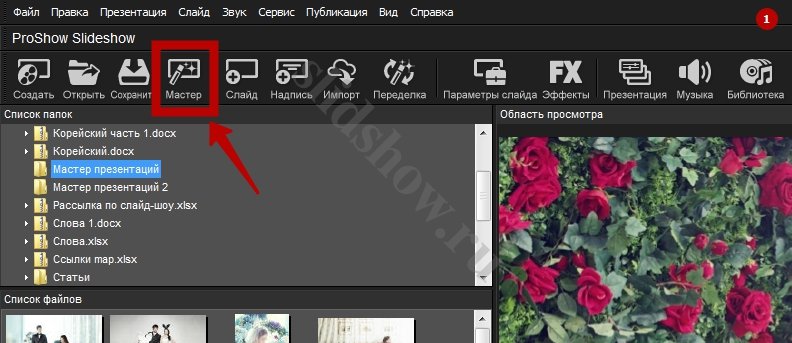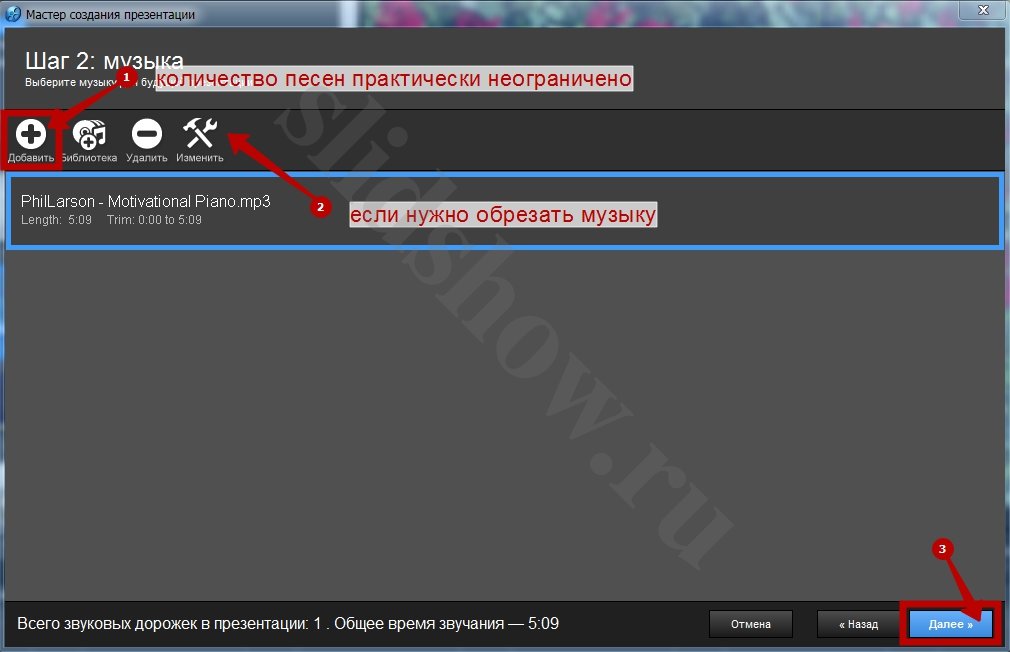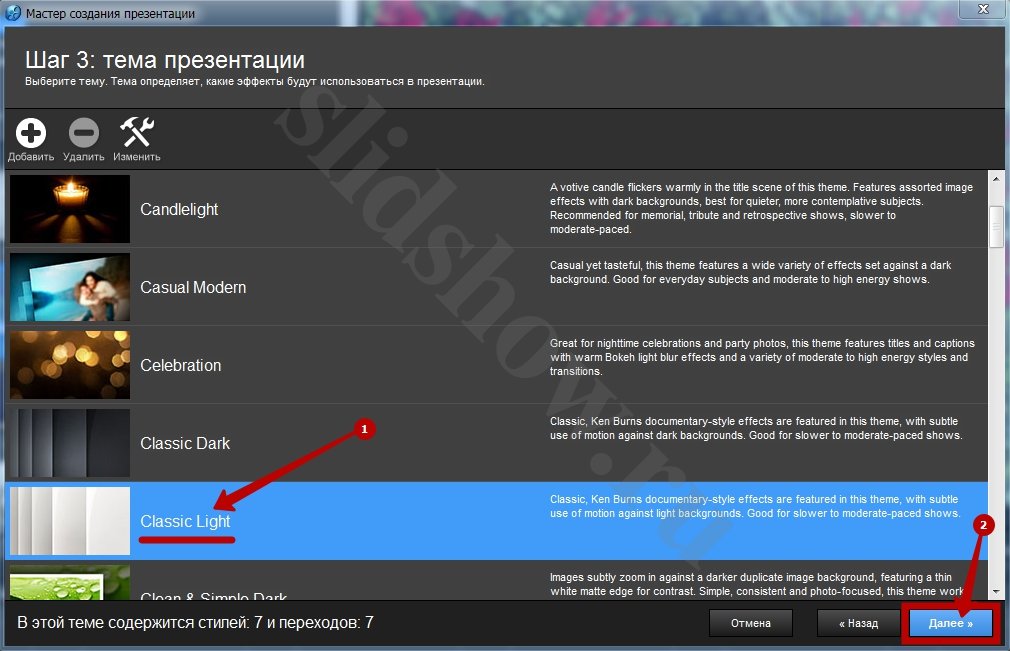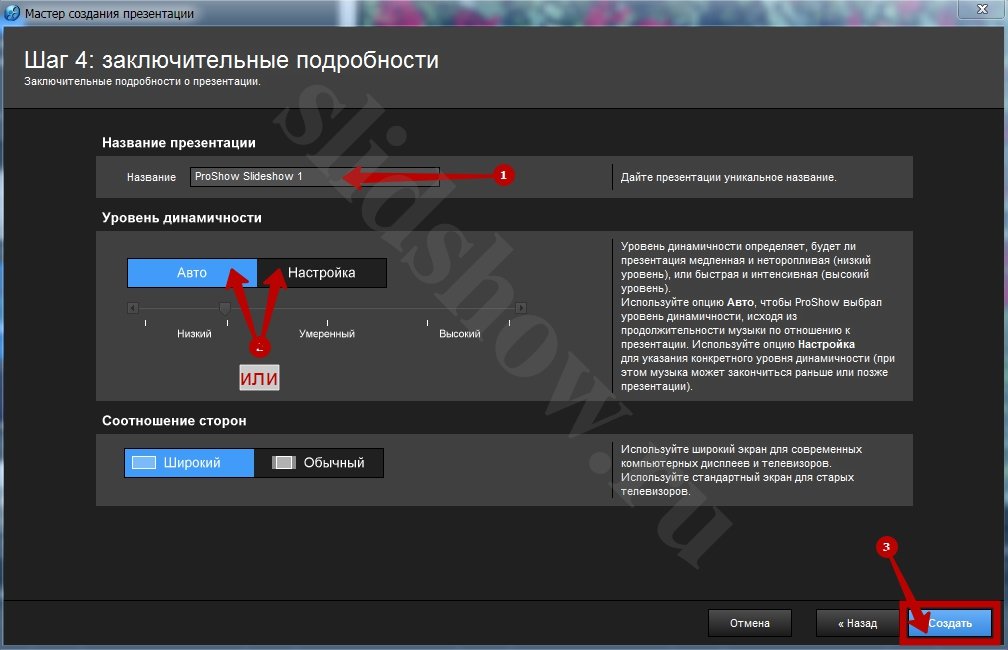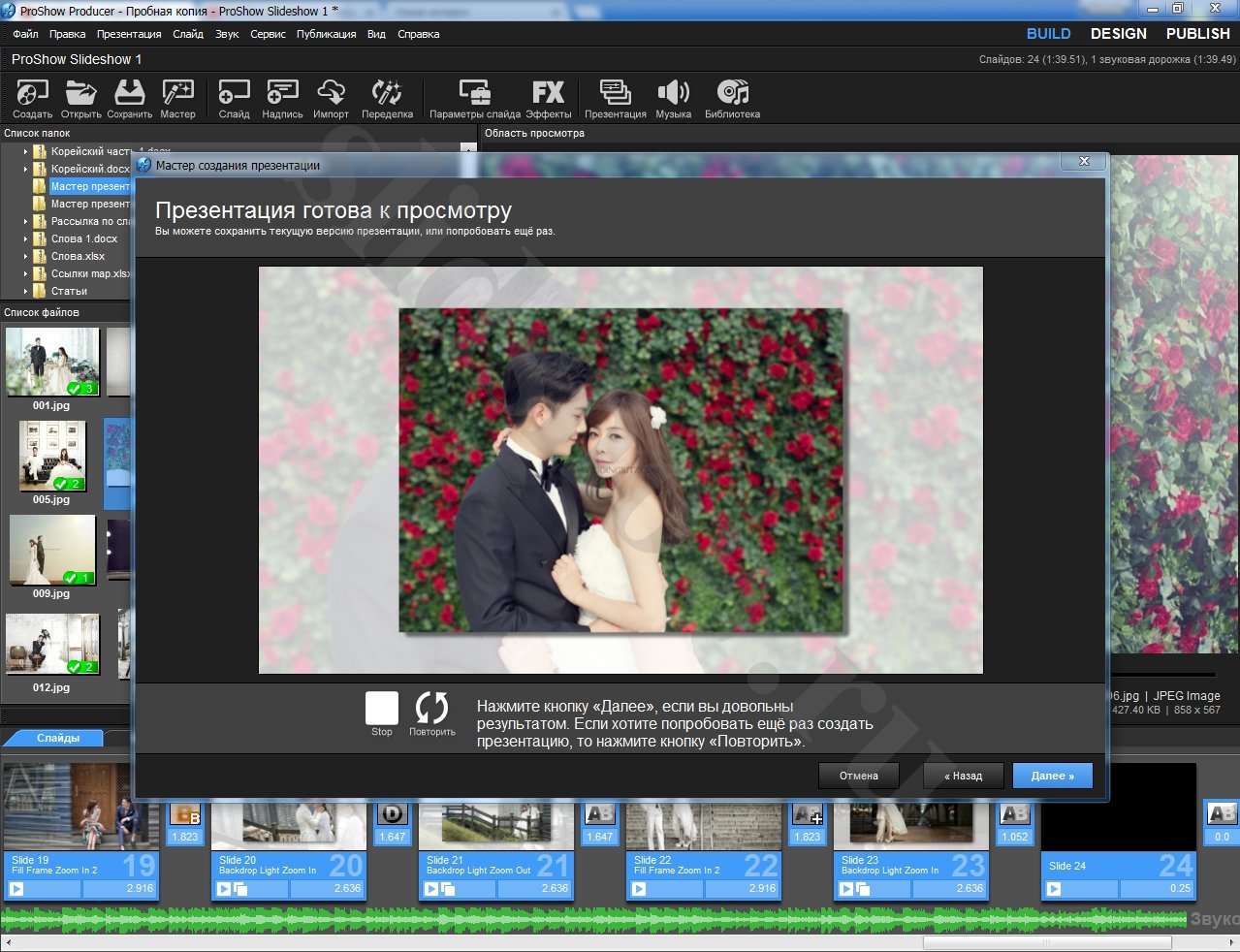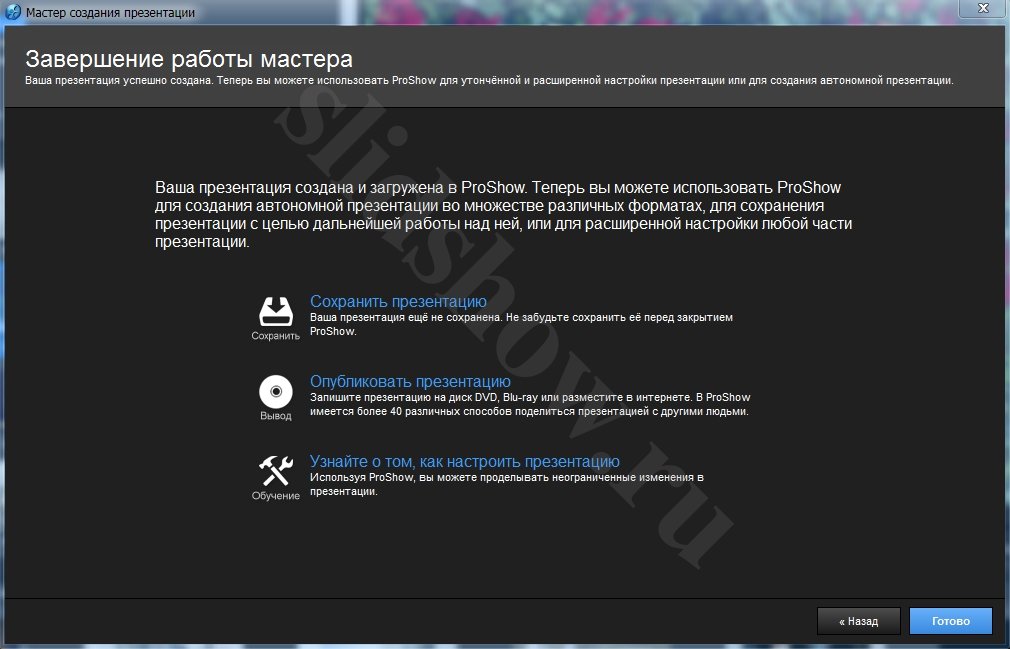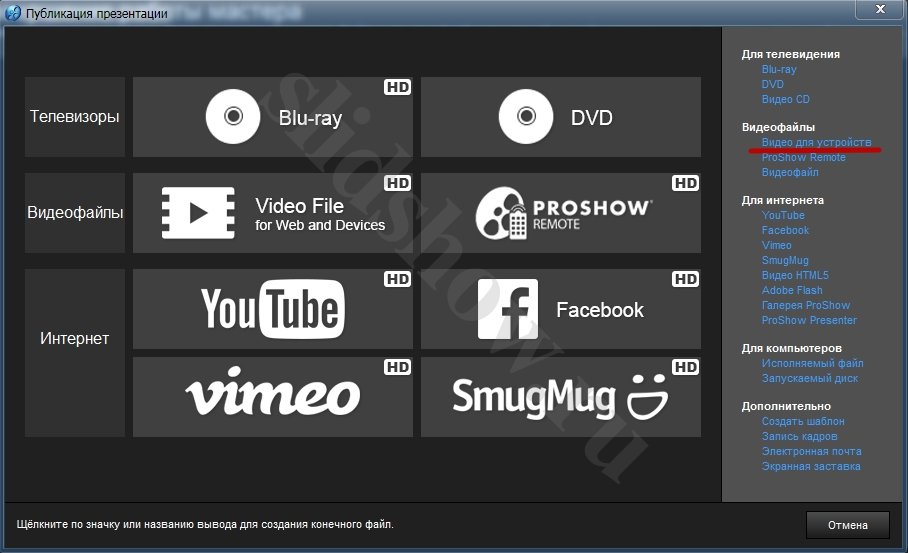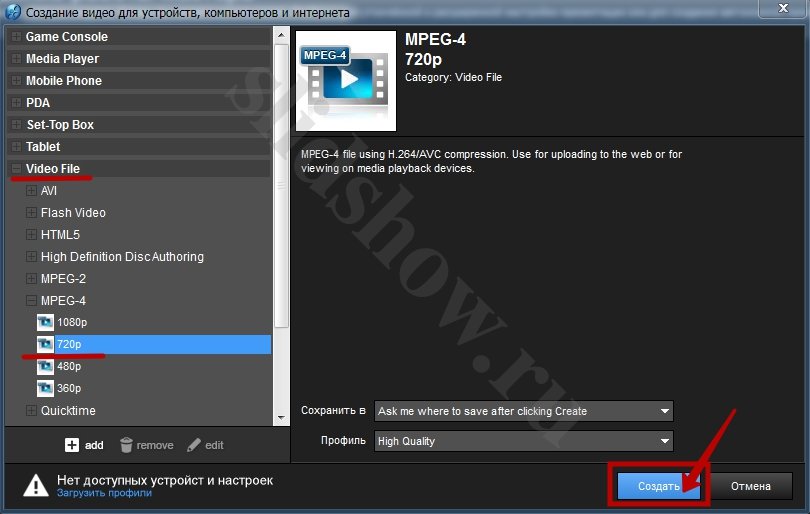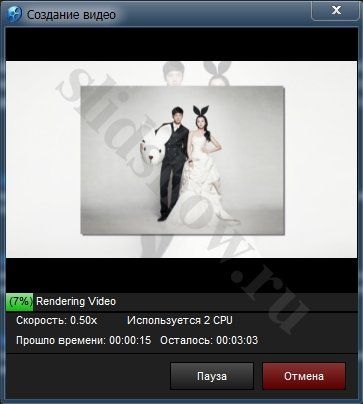Слайд-шоу за 10 минут - Мастер презентаций Proshow Producer 7 (видео)
Видео-урок с примером слайд-шоу, созданого при помощи мастера презентаций в Proshow Producer.
Подготовка к созданию слайд-шоу
Начнем же.
Прежде чем приступить к созданию слайд-шоу из фотографий, убедись, что у тебя установлена программа для его создания. Мы будем использовать Proshow Producer 7. О том, где скачать и как установить Proshow Producer 7 + видео-урок.
Запусти программу и нажми на значок "Мастер".
Шаг 1. Фотографии для слайд-шоу
В этом окне, при помощи кнопки "Добавить", добавь свои фотографии и кусочки видео для будущего слайд-шоу.
На панеле инструментов есть кнопки, помогающие создавать пустые слайды с текстом и комментарии к фото, удалять и перемешивать содержимое. Расставить фотографии в нужном для тебя порядке можно при помощи перетаскивания.
Также есть возможность импортировать свои фотографии из Инстаграма и других сервисов.
Шаг 2. Музыка для слайд-шоу
Добавь музыку для слайд-шоу при помощи кнопки "Добавить". Количество добавляемых треков неограничено. Во всяком случае, в моей практике такой лимит я не встречала. Менять очередность песен можно при помощи перетаскивания. Скачать музыку для слайд-шоу.
Чтобы обрезать музыку для слайд-шоу, перетяни флажки "начала" и "конца" в нужное место музыкальной дорожки.
Шаг 3. Тема слайд-шоу
Выбери подходящую тему для своего слайд-шоу. Каждая тема использует свой набор стилей и переходов. Они применяются к фотографиям согласно своей какой-то особой логике, но по большей части это происходит в случайном порядке. Темы можно создавать самостоятельно. Дополнительные стили можно посмотреть и скачать в разделе Стили для Proshow Producer.
Шаг 4. Динамика показа фотографий
Я предпочитаю выбирать кнопку авто и тогда все имеющиеся фотографии синхронизируются по времени с музыкой. Но настройки динамики можно задавать вручную.
Шаг 5. Просмотр слайд-шоу
После того, как программа создаст твое слайд-шоу, ты сможешь его посмотреть.
Если тебе все нравится, то нажми кнопку "Далее". Если ты хочешь перемешать стили и переходы еще раз, использую значок "Повторить". Если же ты хочешь внести изменения в фотографии, музыку или выбрать другую тему, тебе поможет кнопка "Назад".
Шаг 6. Сохранение презентации и создание видео из слайд-шоу
Обязательно сохрани рабочую презентацию на случай, если тебе нужно будет что-то исправить в ней!
Если ты хочешь вручную исправить некоторые слайды или время их показа, нажми "Готово" и затем переключись во вкладку "BUILD" (верхний правый угол программы). Отредактируй нужные слайды. Экспресс курс по работе со слайд-шоу в Proshow Producer 6 будет тебе полезен, если ты хочешь внести более тонкие настройки, но самостоятельно разобраться не можешь. После этого, ты сможешь найти следующие шаги по созданию готового видео на вкладке "PUBLISH".
Если тебя все устраивает, нажми "Опубликовать презентацию", чтобы создать готовое видео.
Выбери удобный способ публикации для себя. Я чаще всего создаю видео-файл MP4 с разрешением HD 720p или 1080p. Если ты не разбираешься в этом, то просто представь, что у тебя будет ролик, аналогичный музыкальному клипу исполнителя, которые мы смотрим по телевизору, в интернете или скачиваем на свой компьютер.
После выбора формата и качества, смело нажимай "Создать".
Начнется процесс создания видео, который займет немного времени. Тем временем, ты можешь придумать идею своего следующего слайд-шоу :)
Для тех, кто хочет научиться создавать слайд-шоу из фотографий в Proshow Producer вручную, т.е. БЕЗ мастера презентаций, будет полезен упомянутый урок, который актуален как для 6, так и для 7 версии программы.
Не забывайте говорить спасибо, если урок был полезен. Оставлять вопросы и комментарии, если что-то не понятно. И сохранять страничку в закладки, чтобы не потерять!
- 40838 просмотров